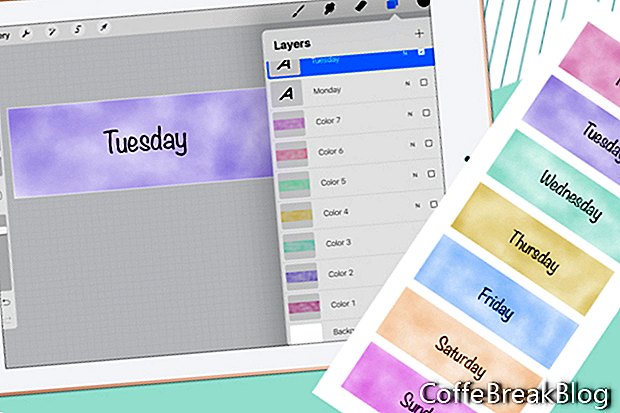Îmi place să lucrez pe iPad-ul meu în Procreate. Mă eliberează de iMac-ul meu și pot lucra în timp ce mă relaxez. Îmi place mai ales să fac autocolante digitale în Procreate, din cauza tuturor periilor minunate. În acest tutorial pentru începători, vom învăța cum să începeți o nouă pânză, să folosiți panourile Straturi și palete, peria de spălare acuarelă și funcția Adăugare text.
Haideți să facem un grup de Acoperiri de zi în stilul acuarelelor (vezi ecranul de ecran). Prima decizie este dimensiunile și rezoluția pixelului pentru proiectul tău. Dacă faceți imprimabile, veți dori să aveți 300 dpi. Dacă efectuați printable (adică numai pentru GoodNotes), puteți utiliza o rezoluție mai mică. Mulți artiști folosesc 150 dpi, dar îmi place să folosesc aceeași rezoluție ca iPad-ul, care este de 264 dpi. O dimensiune populară pentru o acoperire de zi este de 1,5 inci lățime și 0,5 cm înălțime.
- Pentru a începe o nouă pânză, faceți clic pe semnul plus pentru a deschide panoul Nou Canvas (consultați ecranul). Apăsați butonul Creați dimensiune personalizată pentru a deschide panoul Personal Canvas (consultați ecranul).
- Faceți clic pe butonul Inches din stânga pentru a comuta la centimetri și adăugați 1,5 pentru Lățime și .5 pentru Înălțime. Setați dpi-ul la alegere și dați un nume pânzei. Faceți clic pe butonul Creare și noua pânză se va deschide în Procreate.
Ar trebui să vedeți noua dvs. pânză deschisă în spațiul de lucru. Să folosim paleta Flourish, care este una dintre paletele implicite.
- Atingeți pictograma Culoare (cerc mic la extrema dreaptă), pentru a deschide panoul. În partea de jos, atingeți pictograma Palete, pentru a deschide panoul Palete (a se vedea ecranul). În partea de jos a paletelor enumerate, veți găsi paleta Flori (vezi imaginea de ecran). Alege una dintre culorile pentru prima copertă de zi.
- Atingeți pictograma Straturi, care se află lângă pictograma Culoare, pentru a deschide panoul (consultați ecranul). Atingeți Stratul implicit 1 pentru a deschide meniul și atingeți Redenumire. Să denumim acest strat Culoarea 1.
- Atingeți pictograma Brush Library (perie de vopsea), pentru a deschide Biblioteca de pensule (consultați ecranul). Atingeți categoria Apă și selectați peria Spălare. Păstrați setările implicite.
- Pictați o spălare de acuarelă pe pânză (a se vedea ecranul).
În continuare, vom adăuga numele zilei.
Imagini de ecran Procreate® utilizate cu permisiunea Savage Interactive Pty Ltd.
Următor →